在工作中,处理大量身份证号码信息是很常见的。其中,提取身份证号码对应的户籍地信息更是一个重要的任务。为了快速而准确地完成这项工作,我们可以使用Excel表格来帮助我们实现这一目标。
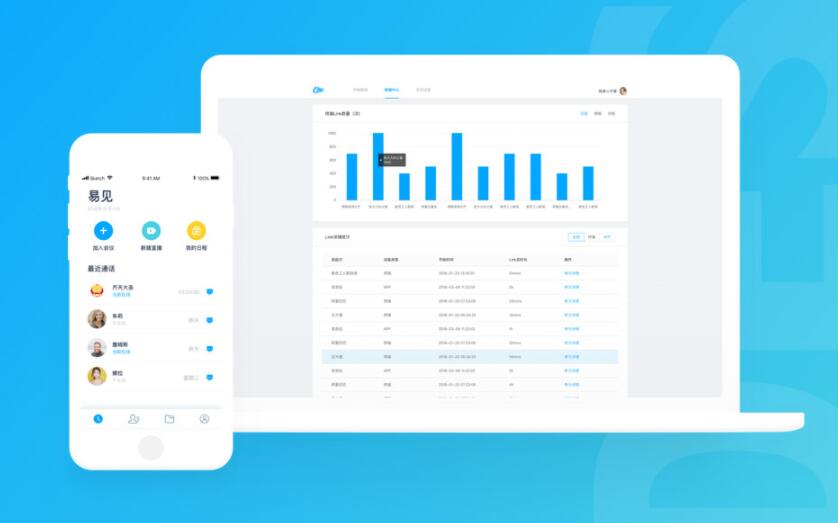
首先,需要准备一个包含完整身份证号码和对应户籍地信息的数据库文件,比如名为“户籍地数据库.xlsx”的Excel文件。在这个文件中,我们可以找到身份证号码和户籍地信息两列数据。
接下来,在另一个Excel表格即“身份证信息.xlsx”中,列出需要提取户籍地信息的身份证号码。在第一列输入身份证号码,从A2单元格开始逐个输入需提取户籍地信息的身份证号码。
随后,在“身份证信息.xlsx”表格中插入一列,用于显示提取出的户籍地信息。可以命名这一列标题为“户籍地”。然后,在第一个需要提取户籍地信息的单元格中,使用函数VLOOKUP来进行操作。
在第二列的第一个单元格中,输入以下公式:
=VLOOKUP(A2,'户籍地数据库.xlsx'!$A$2:$B$1000,2,FALSE)
这里,A2是需要提取户籍地信息的身份证号码单元格;’户籍地数据库.xlsx‘!$A$2:$B$1000是已有数据库的范围,$A$2:$B$1000分别代表身份证号码和户籍地信息列;2表示我们要提取的户籍地信息所在列;FALSE表示进行准确匹配。
随后,可以拖动第一个单元格右下角的小方块,来自动为后续身份证号码提取户籍地信息。
通过上述步骤,可以轻松地利用Excel表格提取身份证号码对应的户籍地信息。这种方法简单高效,可以帮助提高工作效率。
当然,在实际操作中,还可以利用Excel的其他函数或工具来处理不同格式的身份证号码,或者利用数据透视表等功能来进一步分析提取出的户籍地信息。
总之,Excel作为一款功能强大的办公软件,处理身份证号码对应的户籍地信息时具有很大优势。希望通过以上介绍,大家可以更好地利用Excel处理类似数据,提高工作效率。谢谢!
评论 (0)